Video's die u afspeelt vanaf een dvd en / of BluRay-schijfhebben hoofdstukken, maar hoofdstukken zijn niet specifiek voor video's die vanaf deze opslagapparaten worden afgespeeld. Je kunt hoofdstukken toevoegen aan elke video die je wilt. Er zijn een paar tools waarmee je hoofdstukken aan een video kunt toevoegen, maar we raden aan om FFMPEG te gebruiken omdat het gratis en betrouwbaar is. Het is een beetje ingewikkeld om hoofdstukken aan een video toe te voegen, maar we gaan het zoveel mogelijk vereenvoudigen.
Je kunt ook ffmpeg gebruiken om GIF's te maken.
Maak metadatabestand
Het lastige deel is het maken van het metadatabestandwaarmee de hoofdstukken in de video worden gedefinieerd. In dit bestand moet je de tijd in de video vermelden waar een hoofdstuk begint of eindigt. Deze tijd wordt uitgedrukt in nanoseconden.
Open de video en beslis hoeveel hoofdstukken je hebtwillen toevoegen. Zoek uit in welke video het hoofdstuk moet beginnen en eindigen en converteer het naar nanoseconden. U kunt Google gebruiken om de tijd om te rekenen. De tijdwaarde in nanoseconden wordt een groot getal, dus u wilt dit noteren in een bestand.
Open een nieuw Kladblok-bestand en plak het volgende erin. Je moet het uitgebreid bewerken om hoofdstukken aan je video toe te voegen.
;FFMETADATA1 title=MyVideo [CHAPTER] TIMEBASE=1/1000 START=0 #chapter ends at 00:30 END=30000 title=Chapter 1 [STREAM] title=MyVideo
Hiermee wordt echter één hoofdstuk aan de video toegevoegdu moet meer hoofdstukken toevoegen, kopieer en plak het volgende in hetzelfde Kladblok-bestand. U moet het natuurlijk bewerken en de waarde wijzigen voor wanneer het hoofdstuk begint en eindigt.
[CHAPTER] TIMEBASE=1/1000 START=0 #chapter ends at 00:30 END=30000 title=Chapter 1
Bewerk metadatabestand
Alles in het bestand dat wordt voorafgegaan door het # -teken is echter een opmerking, u moet deze niet verwijderen en u moet deze voor elk hoofdstuk bijwerken, zodat deze eenvoudiger te beheren is.
Bewerk de START-waarde voor elk hoofdstuk en vervanghet met de tijd, in nanoseconden, wanneer het hoofdstuk zou moeten beginnen. Bewerk de waarde voor END en vervang deze door de tijd, in nanoseconden, wanneer het hoofdstuk moet eindigen.
Bewerk ten slotte de titelwaarde en voer de naam in die u aan het hoofdstuk wilt geven. De hoofdstuknamen worden weergegeven in elke app die u gebruikt om de video af te spelen.

Nadat u alle bewerkingen heeft aangebracht, slaat u het bestand op met de naam 'metadata'. Zorg ervoor dat u de punt aan het einde van het bestand toevoegt. Het zal geen enkele bestandsextensie hebben.
Voeg hoofdstukken toe aan video
Download en extraheer ffmpeg. Om het eenvoudig te houden, verplaats je de video waaraan je hoofdstukken wilt toevoegen en de metadata. bestand dat u zojuist hebt gemaakt in de map bin in de uitgepakte map ffmpeg.
Open de opdrachtprompt en gebruik de CD-opdracht omverplaats naar bin map in de uitgepakte map ffmpeg. U kunt ook de bin-map in Verkenner openen en cmd in de locatiebalk typen en op enter tikken.
Voer de volgende opdracht uit maar vervang ‘MyVideo.mp4 'met de naam van de video die u ook hoofdstukken wilt toevoegen. Wijzig indien nodig de bestandsextensie. Vervang ‘MyVideo_1.mp4’ door de naam van het uitvoerbestand. Met deze opdracht wordt een kopie van de video gemaakt en de naam die je aan het einde geeft, krijgt het nieuwe bestand. Tik op Enter.
ffmpeg -i MyVideo.mp4 -i metadata -map_metadata 1 MyVideo_1.mp4
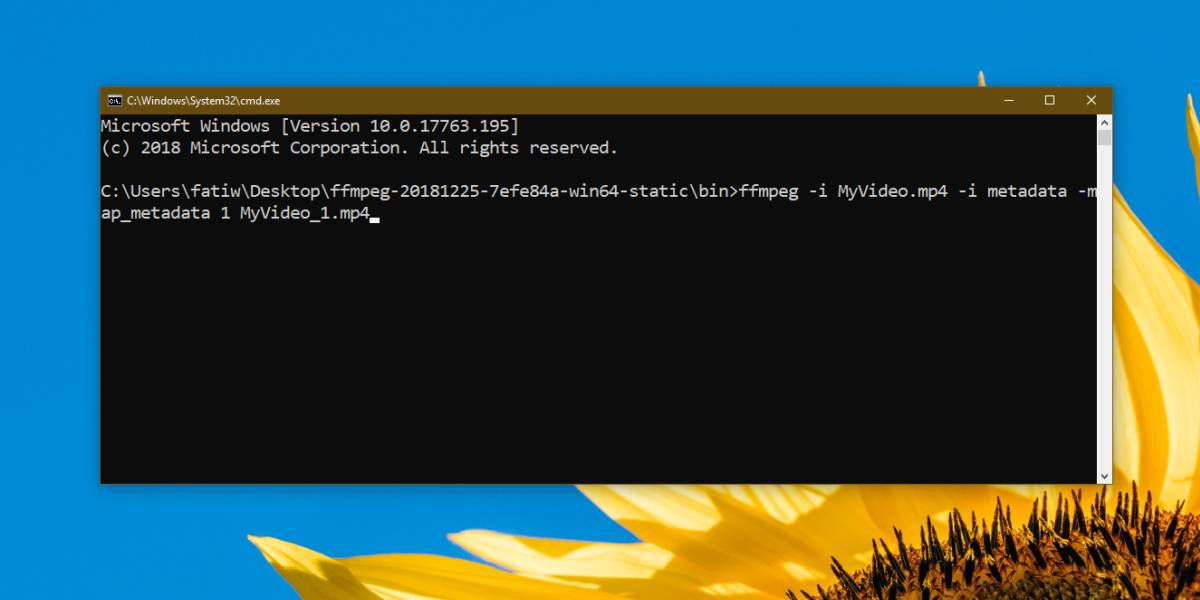
Afhankelijk van de bestandsgrootte kan het proces enige tijd duren.
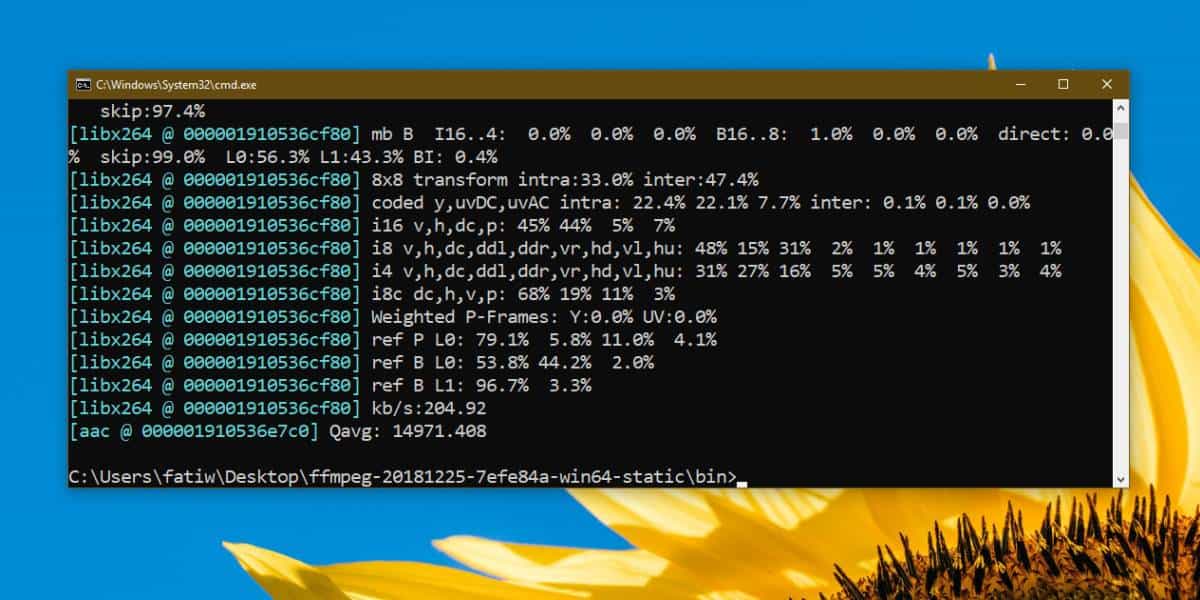
Hoofdstukken bekijken
U kunt hoofdstukken bekijken nadat ze zijn toegevoegd in mediaspelers die dit ondersteunen. VLC-speler is een goede optie omdat het zo veel functies heeft. Open de video in VLC-speler en ga naar Afspelen> Hoofdstukken.
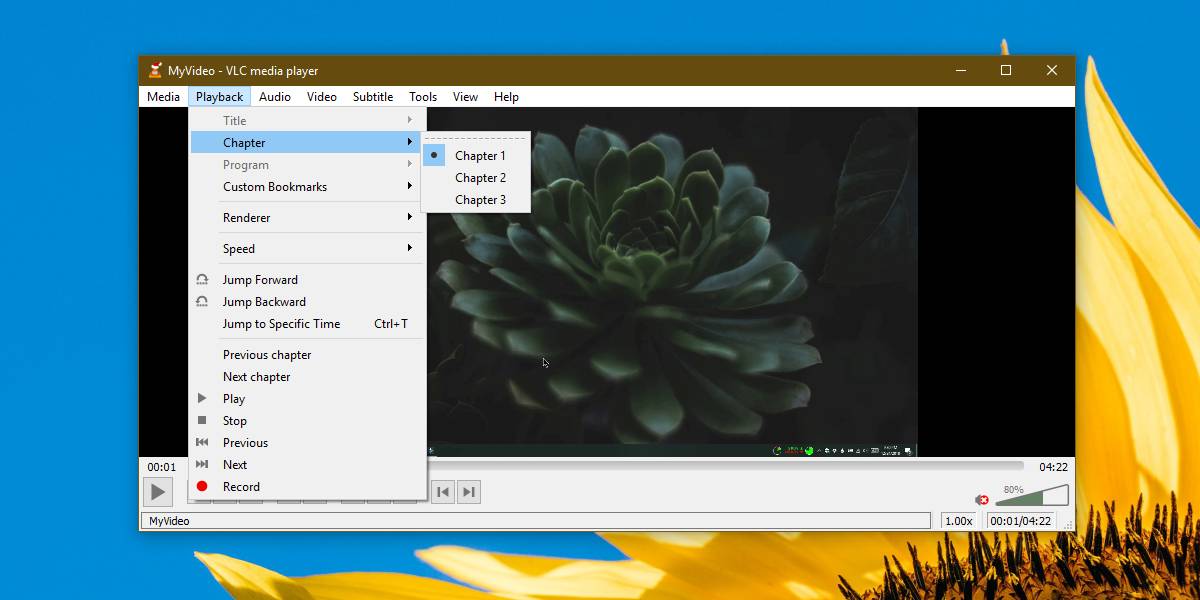




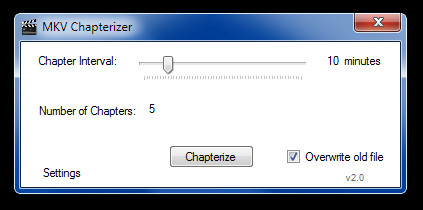








Comments